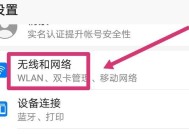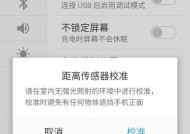宏碁电脑关闭屏保模式的方法是什么?步骤复杂吗?
- 电脑知识
- 2025-07-11
- 4
- 更新:2025-07-07 00:36:50
在使用宏碁电脑过程中,屏幕保护程序(屏保)是系统为了保护显示器不被长时间静止图像损害而设计的一种功能。虽然屏保在某种程度上增加了视觉乐趣,但有时候我们需要关闭这个功能,比如在进行长时间的演示或工作时。宏碁电脑关闭屏保模式的方法是什么呢?步骤复杂吗?本文将为您提供详细的指导。
如何关闭宏碁电脑的屏保模式?
一、使用系统设置关闭屏保
1.打开“控制面板”
点击屏幕左下角的“开始”按钮,然后选择“控制面板”进入。您也可以通过在搜索框中输入“控制面板”快速访问。
2.选择“个性化”设置
在控制面板中,找到并点击“个性化”选项。在个性化设置页面中,您可以看到多种个性化选项。
3.更改屏幕保护程序
在个性化设置的左侧菜单中选择“更改屏幕保护程序”。您也可以在屏幕右下角找到并点击“更改屏幕保护程序”。
4.关闭屏幕保护程序
在弹出的“屏幕保护程序设置”窗口中,屏幕保护程序列表中会显示当前设置的屏保类型。在此界面中,您可以选择“无”作为屏幕保护程序,然后点击“确定”保存设置。
二、使用系统设置高级选项
如果您需要更精细地控制屏保的设置,可以通过以下步骤进行:
1.打开“系统设置”
在搜索框中输入“系统设置”并打开它。这将打开一个包含多个设置选项的窗口。
2.选择“电源和睡眠”
在系统设置中,向下滚动并选择“系统”下面的“电源和睡眠”。
3.点击“其他电源设置”
在“电源和睡眠”页面右侧,点击“其他电源设置”链接。
4.进入“屏幕”设置
在打开的“电源选项”窗口中,点击屏幕左侧的“更改计划设置”链接。
5.更改高级电源设置
在“编辑计划设置”窗口中,点击下方的“更改高级电源设置”。
6.关闭屏幕超时和屏保设置
在高级设置的“显示”部分,您可以找到“关闭显示器”和“屏幕保护程序设置”两个选项。将这两个选项调整为您需要的时间或选择“从不”来禁用它们。

常见问题解答

1.是否所有宏碁电脑型号都可以这样关闭屏保?
是的,上述方法适用于大多数宏碁电脑型号。由于不同操作系统版本可能会有细微差别,但大体操作路径相同。
2.关闭屏保对电脑有影响吗?
关闭屏保对电脑没有负面影响,只是意味着在您不操作电脑时,屏幕不会显示动态图像或执行其他设置的程序,有助于节省系统资源。
3.我该如何恢复屏保功能?
如果您需要恢复屏保功能,只需按照上述步骤进入“屏幕保护程序设置”,选择一个屏保程序并设置所需的时间即可。

综上所述
关闭宏碁电脑的屏保模式其实并不复杂,通过系统设置中的个性化或电源选项进行简单的调整即可实现。希望本文的详细指导能够帮助您顺利完成屏保模式的关闭,确保您的电脑使用更加符合个人需求。如果您在操作过程中遇到任何问题,欢迎留言交流。